Google Drive és un servei que permet als usuaris emmagatzemar fins a 15 GB de dades de manera gratuïta. Això significa que és perfecte per emmagatzemar els vostres fitxers de treball o personals i accedir-hi des de qualsevol ordinador, telèfon o tauleta amb connexió a Internet. La millor part? Es pot utilitzar com a eina de col·laboració on diverses persones poden editar simultàniament el mateix document, sense més missatges de correu electrònic d'anada i tornada!
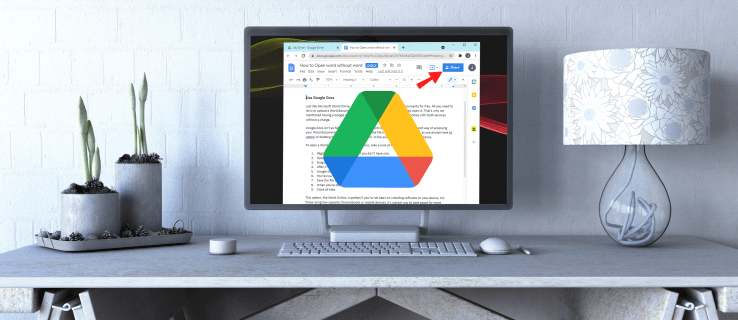
Google Drive és una manera excel·lent de compartir fitxers amb el vostre equip. És ràpid, fàcil i intuïtiu. Permet que diversos usuaris editin el mateix document en temps real sense enviar els fitxers d'anada i tornada a través d'altres mitjans, com ara el correu electrònic. També podeu utilitzar Google Drive com a sistema de còpia de seguretat o compartir fitxers grans amb clients o col·laboradors en projectes.
Com compartir fitxers a Google Drive en un ordinador
Ara repassem els passos generals per compartir fitxers o carpetes a Google Drive:
- Obriu Google Drive al vostre ordinador.
- Navegueu fins al fitxer o carpeta que voleu compartir.
- Feu clic amb el botó dret al fitxer i seleccioneu "Comparteix" a la llista desplegable.

- A la finestra emergent, introduïu les adreces de correu electrònic de les persones amb qui voleu compartir el fitxer. Si ja són a la vostra llista de contactes, podeu trobar ràpidament la seva adreça escrivint les primeres lletres del seu nom i l'adreça apareixerà a la pantalla. Si no són a la vostra llista de contactes, haureu d'introduir la seva adreça de correu electrònic al camp proporcionat.

- Un cop hagis introduït les adreces de correu electrònic, s'obrirà una nova finestra on podràs triar el nivell d'accés que vols donar:

- Visualitzador: la persona pot veure el fitxer però no pot compartir-lo amb altres persones ni fer-hi modificacions.
- Comentarista: la persona pot comentar o suggerir modificacions però no pot compartir el fitxer amb altres persones.
- Editor: la persona té tots els drets sobre el fitxer. Poden fer edicions, acceptar o rebutjar modificacions i fins i tot compartir el fitxer amb altres persones.
- Feu clic a "Fet".

Et voilà! Acabes de compartir el teu fitxer amb els teus contactes. Rebrà una notificació per correu electrònic on se'ls demanarà que acceptin o declinin la teva invitació. Un cop acceptats, podran accedir al fitxer al seu compte de Google Drive.
Com compartir un únic fitxer a Google Drive
Amb Google Drive, podeu accedir als vostres fitxers des de qualsevol lloc sempre que tingueu una connexió a Internet. Tot i que és possible compartir una carpeta o fins i tot la vostra unitat sencera, proporcionar aquest accés pot exposar qualsevol fitxer privat o confidencial del vostre compte a persones no desitjades. Afortunadament, Google Drive inclou l'opció de compartir fitxers específics. Els teus contactes només tindran accés al document compartit. No podran veure, editar ni comentar cap altre document del vostre compte.
A continuació s'explica com podeu compartir un únic fitxer a Google Drive:
- Obriu Google Drive al vostre ordinador.
- Navegueu fins al fitxer o carpeta que voleu compartir.
- Feu clic amb el botó dret al fitxer i seleccioneu "Comparteix" a la llista desplegable.

- A la finestra emergent, introduïu l'adreça de correu electrònic de la persona amb qui voleu compartir el fitxer.

- A la finestra emergent, trieu el tipus d'accés que voleu concedir als vostres contactes. Podeu compartir el document estrictament per visualitzar-lo o permetre que els vostres contactes facin canvis i afegeixin comentaris.

- Feu clic a "Fet".

També podeu compartir un fitxer després d'obrir-lo. Per fer-ho,
- Feu clic a "Comparteix" a l'extrem superior dret.

- Introduïu l'adreça electrònica de la persona amb qui voleu compartir el fitxer.

- Al menú desplegable resultant, trieu el tipus d'accés que voleu donar.

- Feu clic a "Fet". A continuació, Google compartirà el fitxer mitjançant un enllaç enviat al correu electrònic del vostre contacte.

Com compartir diversos fitxers a Google Drive
Si necessiteu compartir diversos fitxers, us plau saber que ho podeu fer d'un sol cop. Una opció és crear una carpeta nova, afegir tots els fitxers que vulgueu compartir i després compartir la carpeta amb els vostres contactes. Però això pot consumir molt de temps, sobretot si teniu desenes o centenars de fitxers per compartir. Per sort, hi ha una manera més fàcil de fer-ho:
- Obriu Google Drive al vostre ordinador.
- Navegueu fins als fitxers que voleu compartir.

- Si utilitzeu un ordinador, premeu la tecla Maj i procediu a seleccionar tots els fitxers que voleu compartir. En un Mac, manteniu premuda la tecla Command i, a continuació, seleccioneu feu clic als fitxers que compartiu.
- A la finestra següent, introduïu l'adreça de correu electrònic de la persona amb qui voleu compartir el fitxer.

- A la finestra emergent, trieu el tipus d'accés que voleu concedir als vostres contactes.

- Feu clic a "Fet".

Com limitar els permisos d'un fitxer compartit
Quan compartiu un fitxer i permeteu que altres persones l'editin, automàticament podran compartir el fitxer amb qualsevol persona de la seva llista de contactes i denegar l'accés a algunes persones. A més, poden copiar, imprimir o descarregar el fitxer. Tanmateix, amb tots aquests privilegis, és molt fàcil que els vostres fitxers acabin en mans equivocades. En el pitjor dels casos, podríeu perdre totes les vostres dades.
La bona notícia és que Google us permet limitar el que altres poden fer amb el vostre fitxer abans d'enviar un enllaç d'invitació. Si no voleu que els editors modifiquin els permisos o comparteixin el document amb altres persones.
- Obriu la pantalla d'inici de Google Drive.
- Seleccioneu els fitxers que voleu compartir.
- Feu clic a "Comparteix" a la cantonada superior dreta.

- A la finestra emergent, feu clic a "Configuració".

- Desmarqueu "Els editors poden canviar els permisos i compartir".

Aleshores, Google actualitzarà automàticament la vostra configuració perquè cap dels editors del document pugui modificar els permisos o compartir el document. Només tu pots fer qualsevol d'aquestes coses.
Si voleu evitar que els espectadors i els comentaristes copin, imprimin o baixin un fitxer.
- Obriu la pantalla d'inici de Google Drive.
- Seleccioneu els fitxers que voleu compartir.
- Feu clic a "Comparteix" a la cantonada superior dreta.

- A la finestra emergent, feu clic a "Configuració".

- Desmarqueu "Els espectadors i els comentaristes poden veure l'opció per descarregar, imprimir i copiar".

Com donar permís a algú per a un fitxer per un temps limitat?
Què passa si voleu que les altres persones tinguin accés a un fitxer durant un temps limitat? Per exemple, podríeu estar treballant en una presentació amb el vostre company, però no voleu que faci cap canvi en les últimes hores abans de presentar-la.
Estaràs encantat de descobrir que Google Drive et permet donar permisos a algú durant un temps limitat. Pot ser qualsevol cosa, des d'unes poques hores, dies, fins a diverses setmanes o mesos. A continuació s'explica com fer-ho:
- Obriu la pantalla d'inici de Google Drive.
- Seleccioneu els fitxers que voleu compartir.
- Feu clic a "Comparteix" a la cantonada superior dreta.
- Introduïu l'adreça de correu electrònic i feu clic a "Fet".
- Feu clic a "Comparteix" una vegada més a la cantonada superior dreta.
- Feu clic a la fletxa avall al costat del nom de la persona.
- Seleccioneu "Donar accés temporal".
- Estableix una data de caducitat.
- Feu clic a "Desa".
Preguntes freqüents addicionals
Com puc canviar la propietat d'un fitxer a Google Drive?
Si voleu transmetre la propietat d'un fitxer a una altra persona:
1. Obriu la pantalla d'inici de Google Drive.
2. Seleccioneu els fitxers que voleu compartir.
3. Feu clic a "Comparteix" a l'extrem superior dret.

4. Introduïu l'adreça de correu electrònic i feu clic a "Fet".

5. Feu clic a "Comparteix" una vegada més a l'extrem superior dret.

6. Feu clic a la fletxa cap avall que hi ha al costat del nom de la persona.
7. Feu clic a "Fes propietari".

8. Feu clic a "Fet" per completar la transferència.
Després de transferir la propietat, encara tindreu permís per editar o comentar el fitxer tret que el nou propietari decideixi canviar el vostre accés.
Compartir és preocupar-se
Google Drive s'ha dissenyat per facilitar que els empleats i els equips col·laborin en projectes, des de presentacions a gran escala fins a petites tasques d'oficina. Una de les característiques que ho fan possible és compartir fitxers. És fàcil compartir fitxers amb altres persones i fer un seguiment dels canvis fets pels membres de l'equip mitjançant diferents versions de cada fitxer de la vostra biblioteca. Si encara no heu provat d'utilitzar aquesta pràctica eina, aquest article descriu tots els passos necessaris.
Has provat de compartir un fitxer a Google Drive? Com va anar? Feu-nos-ho saber a la secció de comentaris a continuació.





















